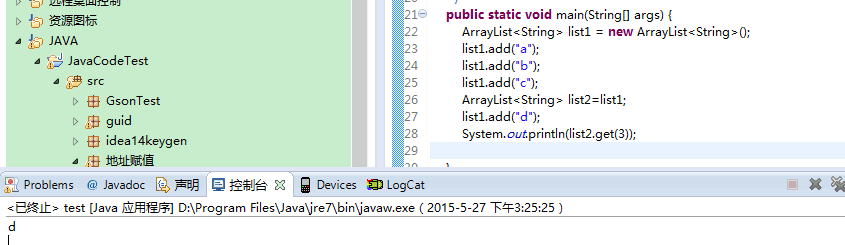使用方法:
代理地址:127.0.0.1
代理端口:8787
SDK Magager:
打开 Tools--Options
HTTP Proxy Server和Http Proxy Port 分别填地址和端口
不需要勾选 Force https://... source to be fenched using http://...
然后关闭并重新打开SDKManager
Android Studio:
打开setting--System Setting--HTTP Proxy
找到Manual proxy configuration 选中HTTP[貌似只能用HTTP] 然后HostName和Portnumber 分别填地址和端口即可
其他软件类似 只要设置地址和端口就可以了
---------------说明----------------------
在lantern 的安装目录里发现
lantern-2.0.10.yaml文件内容含有
addr: 127.0.0.1:8787和uiaddr: 127.0.0.1:16823
经查看IE的代理方式默认使用的是127.0.0.1:16823+pac的代理
所以觉得可能addr: 127.0.0.1:8787是有其他用处的
经试验证明 这个addr: 127.0.0.1:8787可以用来做端口代理
下载地址:(请使用右键目标另存为...)